1、什么是窗口录制?
简单来说,窗口录制就是只录某个软件窗口的内容,而不是整个屏幕。比如你在做PPT演示,可以只录PPT窗口,而不会录到桌面上的其他文件、聊天窗口或者浏览器标签页。
窗口录制的好处
✔ 更干净——不会录到乱七八糟的桌面,视频看起来更专业。
✔ 保护隐私——不用担心不小心录到私人文件或聊天记录。
✔ 省资源——比全屏录制更节省电脑性能,录出来的文件也更小。
✔ 剪辑方便——不用后期裁剪,直接得到想要的画面。
2、重点推荐:蒙以CourseMaker——超适合教学录屏
蒙以CourseMaker 的窗口录制有多好用?(免费!)
✅ 精准选择窗口
- 可以单独录PPT、Word、Excel、浏览器等任意窗口,不会录到背景。
- 但目前还不支持最小化窗口录制(窗口必须保持在前台)。

✅ 边录边标注
- 录的时候能直接画箭头、写字、高亮重点,特别适合做教程。
- 还能同时录摄像头,适合老师讲课或者产品演示。
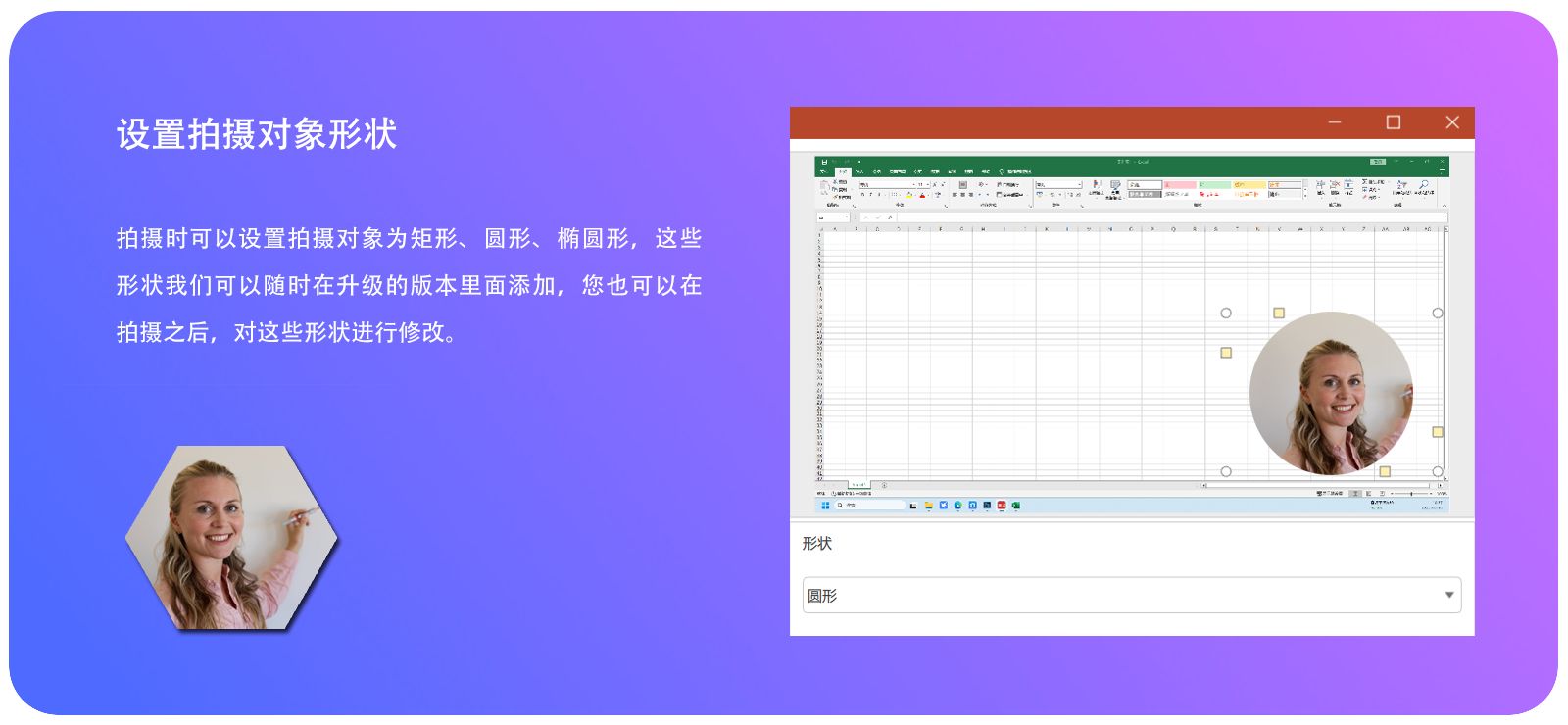
✅ 导出高清视频
- 直接输出MP4/FLV格式,支持1080P高清,上传网课平台很方便。
✅ 操作简单
- 界面很直观,不用折腾复杂设置,打开就能用。
📌 适合谁用?
- 老师录网课
- 培训师做教程
- 需要演示软件操作的人
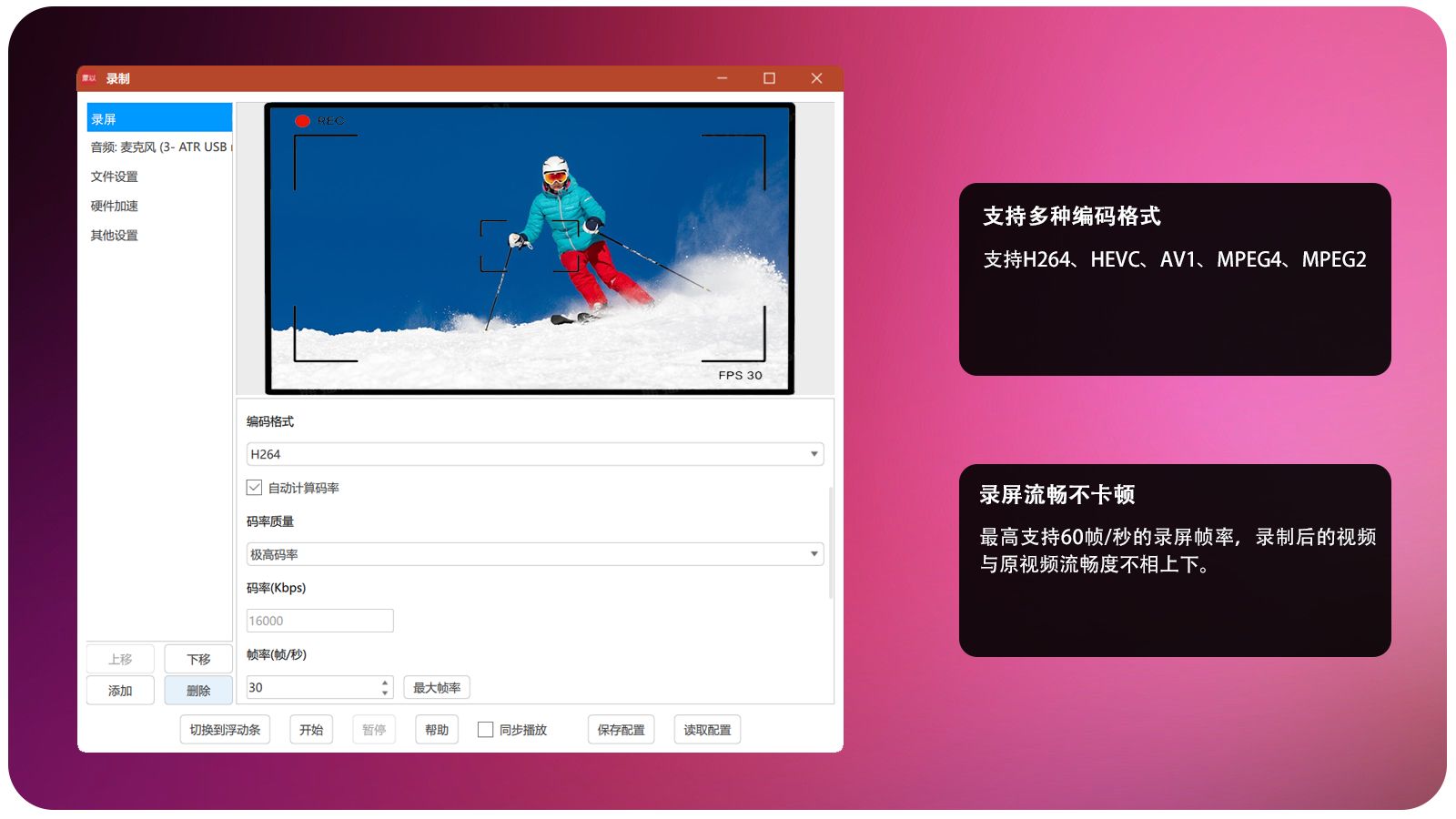
3. 另外两款免费的窗口录屏软件
(1)OBS Studio(免费,功能强但有点复杂)
- 窗口录制:可以单独录某个软件窗口,还能调高级参数。
- 额外功能:直播推流、多场景切换、混音等,主播最爱。
- 缺点:设置有点复杂,新手得看教程学一下。
- 适合:做直播、游戏解说、技术类视频的进阶用户。
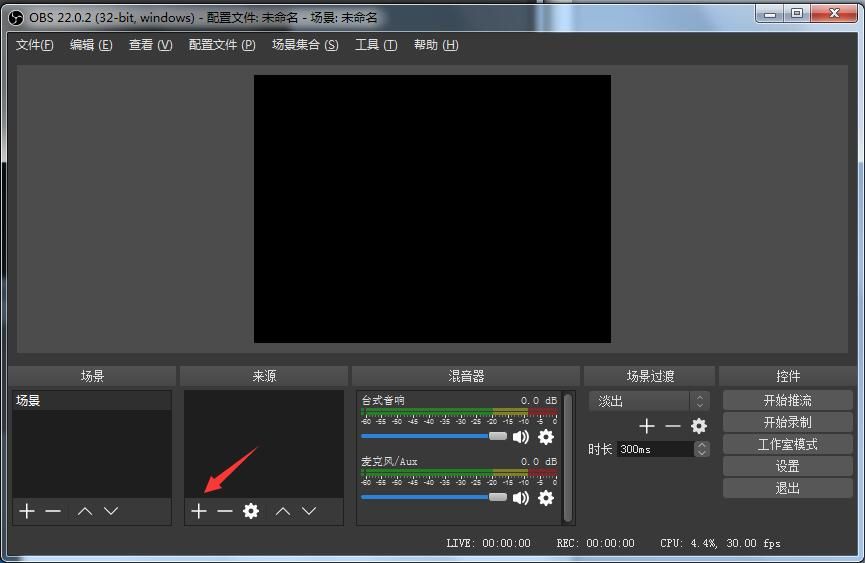
(2)ShareX(免费,轻量级)
- 窗口录制:能录指定窗口,还能自动检测活动窗口。
- 额外功能:截图、录GIF、快速分享到网盘。
- 缺点:功能比较基础,适合简单录屏需求。
- 适合:日常办公、快速录屏分享的朋友。

4. 到底选哪个?
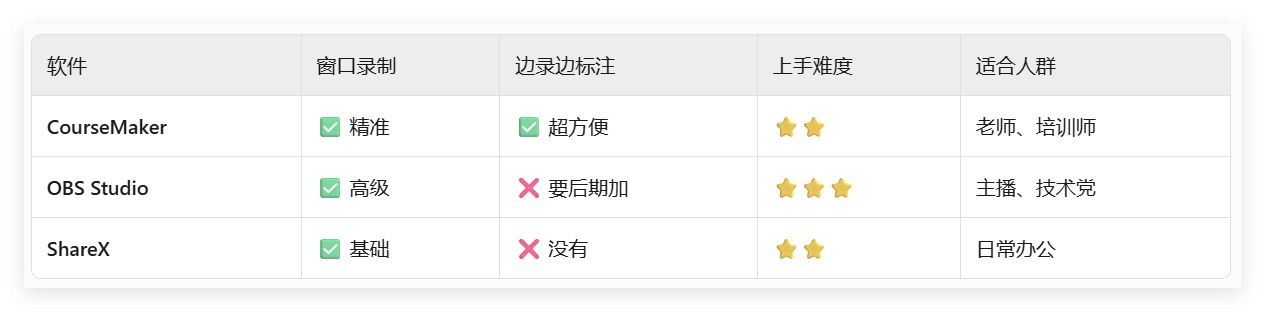
📢 推荐这么选:
- 做网课/教程 → 首选 CourseMaker,操作简单还能实时标注。
- 做直播/游戏解说 → 选 OBS Studio,功能多但得学一下。
- 随便录个屏分享 → 用 ShareX,轻量快捷。
希望这些推荐对你有帮助!如果有问题,欢迎留言讨论~ 🎥😊

























 992
992

 被折叠的 条评论
为什么被折叠?
被折叠的 条评论
为什么被折叠?








